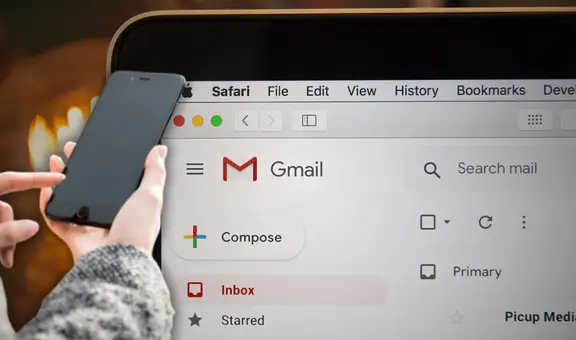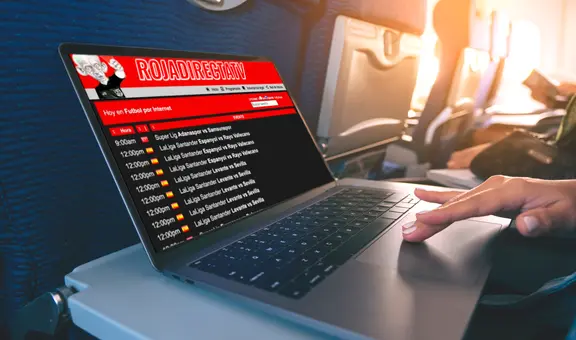¿Sabes cómo funcionan las estafas de los ‘millonarios’ que ‘regalan’ dinero a través de correo electrónico?
Este tipo de estafas viene circulando desde hace varios años en Gmail; sin embargo, muy pocas personas saben cómo funciona. Aquí te lo contamos.
- ¿Qué fue lo más buscado en Google Perú este 2025? Los temas de mayor interés entre los peruanos
- ¿Qué es WhatsApp Plus y por qué debes evitar instalarlo en tu smartphone?

Un viejo engaño. Si acabas de abrir tu cuenta de Gmail, Hotmail u otro servicio similar y viste que llegó un correo electrónico escrito por un supuesto millonario que está “a punto de morir” y que desea quiere regalarte todo su dinero, lo mejor será que lo ignores. Aunque en pleno 2021 son muy pocas las personas que creen en este tipo de estafas; algunas no saben cómo funcionan este tipo de engaños. ¿Quieres averiguarlo? Aquí te vamos a detallar todo.
Según indica la Oficina de Seguridad del Internauta de España, esta modalidad de estafa lleva varios años circulando en la internet y se le conoce como ‘timo nigeriano’. Aunque parezca increíble, hay reportes de personas que lastimosamente fueron víctimas de estos delincuentes. Por ese motivo, todavía siguen circulando estos correos que funcionan de una manera muy particular.
TE RECOMENDAMOS
TEMU VS. ALIEXPRESS: ¡AQUÍ ESTÁN LOS MEJORES PRECIOS! | TECHMOOD
De acuerdo a la publicación, estos correos electrónicos tienen una estructura bastante similar: una persona adinerada (que se encuentra en sus últimos días de vida) comienza a hablarte de todos sus bienes, los cuales no podrá heredar, ya que no tuvo descendencia. Por ese motivo, el supuesto millonario se puso en contacto contigo y espera que no ignores el mensaje.
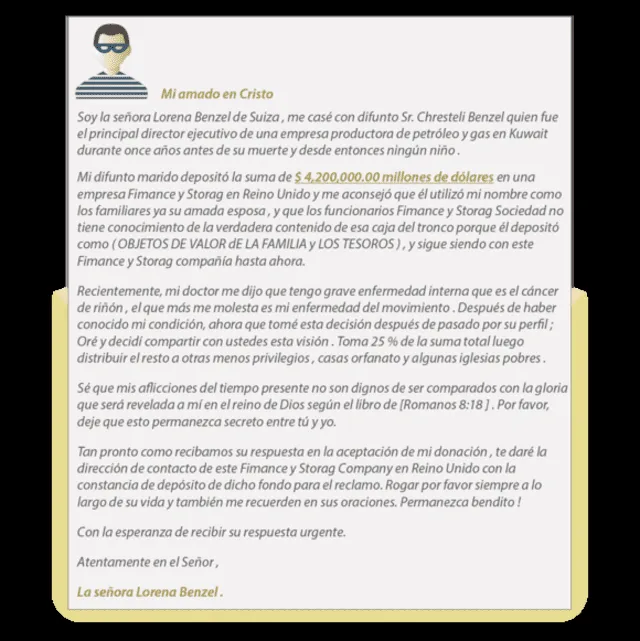
Primer mensaje del estafador. Foto: Oficina de Seguridad del Internauta de España
El correo electrónico no incluye una dirección, tampoco un archivo de descarga, solo nos pide responder. Si lo hacemos, recibiremos un nuevo e-mail donde nos piden hacer un depósito de una cierta cantidad de dinero que cubrirían gastos de transferencia. “Resulta nada comparado a lo que vas a recibir”, se puede leer en este tipo de mensajes.

Segundo mensaje del estafador. Foto: Oficina de Seguridad del Internauta de España
Una vez que la víctima deposita, creyendo que obtendrá una recompensa a cambio, el famoso millonario deja de responder los correos electrónicos, ya que la persona que está detrás del engaño cumplió su objetivo: quitarte una buena suma de dinero.
¿Cómo reconocer este tipo de estafas?
Primero, es poco probable que un millonario no tenga herederos reales y sepa tu correo electrónico. Las faltas de ortografía también son una forma de reconocer este tipo de e-mails. Finalmente, si te piden dinero por adelantado, por haber ganado un premio o sorteo del que nunca participaste, se trata de una estafa.
Trucos de Gmail
Gmail: así puedes saber si leyeron el correo electrónico que enviaste
Si envías correos electrónicos con frecuencia a través de Gmail y te gustaría comprobar que la otra persona ya los revisó, existe una serie de métodos sencillos que te permitirán averiguar esta información fácilmente.
El servicio de correo electrónico de Google dispone de una herramienta nativa que permite saber si el destinatario ha leído el correo electrónico que has enviado. Las notificaciones de lectura de tus mensajes las encontrarás en tu bandeja de entrada.
Gmail: ¿qué significa la estrella de color amarillo y cómo usarla en tus correos?
¿Se te pierden los correos en Gmail? ¿Se te ha olvidado contestarle a alguien más de una vez? No te preocupes, nos ha pasado a todos en algún momento. Lo cierto es que es muy fácil perder de vista ciertos emails entre tantos recibidos, sobre todo si no has configurado tus bandejas.
Si necesitas urgentemente una limpieza extrema para tu app de correos electrónicos, tal vez debas considerar empezar a utilizar los símbolos con forma de estrella de Gmail.
Tal vez la plataforma de Google más importante, Gmail, sí ofrece la posibilidad ordenar los mensajes digitales que recibes en carpetas y etiquetas, como ya te habíamos comentado antes. No obstante, el método que incluye a las estrellas es el mejor para destacar aquellos mensajes de suma importancia y evitar que se te pierdan. Sigue los pasos a continuación para aprender a emplearlas: Aquí los detalles.
Gmail: ¿sirve poner puntos en nuestra dirección de correo electrónico?
Gmail es uno de los servicios de correo electrónico más usados del mundo y, aunque todavía compite por la hegemonía con Hotmail y Outlook, sus funciones han ido creciendo desde hace más de 10 años. Quizá por ello es que todavía hay quienes desconocen algunos de los trucos más útiles de la plataforma, como uno referido a los puntos que se incluyen dentro de una dirección.
Seguramente has notado que muchas personas suelen colocar puntos en su dirección de correo personal, como por ejemplo: “juan.perez@gmail”, pero si bien esta dirección puede ser válida, en la plataforma, no se hace ninguna distinción a variantes como “juanperez”. Todo queda claro a la hora de enviar un correo y, precisamente, a la hora de escribir dicho nombre de usuario. Aquí más detalles.
Gmail permitirá que usuarios de Android hagan llamadas y videollamadas sin salir de la app
Si utilizas Gmail en un dispositivo Android, te interesará saber que Google muy pronto añadirá una nueva función para que puedas realizar una llamada y videollamada de Google Meet, sin que debas abandonar la aplicación de correo electrónico.
A través de su blog oficial, el gigante tecnológico informó que los chats de Gmail incluirán dos nuevos íconos para comunicarte de forma más rápida con tus contactos. Uno sirve para las llamada de voz, mientras que el otro para las videollamadas.

Así serán las videollamadas rápidas de Gmail. Foto: Google
Gmail: ¿cuál es la función del curioso ícono que vemos antes de enviar un mensaje?
A través de su blog oficial, el gigante tecnológico reveló que este misterioso ícono activa el ‘modo confidencial’ de Gmail, una herramienta para que ninguna persona pueda reenviar, copiar o imprimir el correo electrónico que enviaste, tampoco podrán descargar los archivos adjuntos, solo ver su contenido. De esta manera, podrás compartir información confidencial, sin temor a que una persona no autorizada pueda ver el mensaje.
Sin embargo, debes tener en cuenta que el modo confidencial no evita que los destinatarios utilicen otras formas para guardar o compartir o tu mensaje con usuarios desconocidos. Por ejemplo, podrían hacer capturas de pantalla del texto o grabaciones en video, en caso hayas enviado un material audiovisual. Para estos casos, lo ideal es que el e-mail tenga una fecha de vencimiento.
Al utilizar esta opción de Gmail puedes elegir una fecha para que el correo electrónico se borre de forma automática. Puedes seleccionar un día, una semana, un mes, tres meses o cinco años. También puedes establecer una contraseña para que ese mensaje solo pueda visualizarse si la persona a la que se lo enviaste introduce una clave correctamente. Incluso puedes quitarle el acceso al destinatario antes del día de vencimiento. Aquí más detalles.
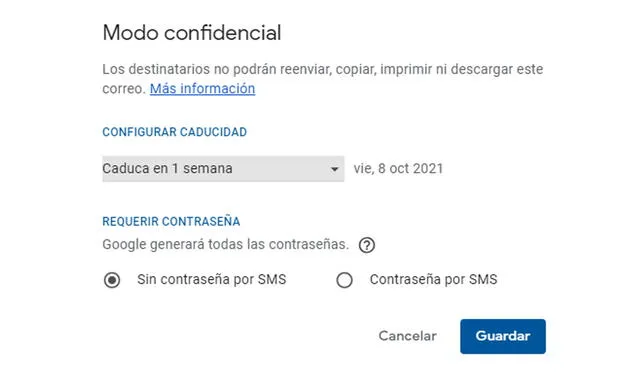
Pantalla del modo confidencial. Foto: La República
Gmail y el método que debes seguir para cambiar la foto de perfil
Es común ver que los perfiles de Google o Gmail muestran la inicial del nombre de un usuario y no una foto. Esto se debe a que el campo se encuentra vacío, entonces, por defecto, aparece esa primera letra. Por ello, es necesario conocer el método que nos permite cambiar la foto de perfil. ¿Cómo hacerlo? Aquí te lo explicamos.
Debes saber que el cambio no es necesariamente instantáneo, la nueva imagen de perfil puede demorar unos minutos en aparecer en el sitio web o la aplicación de Gmail y es posible que tengas que actualizar tu navegador o reiniciar tu teléfono para observar las modificaciones. Aquí más detalles.
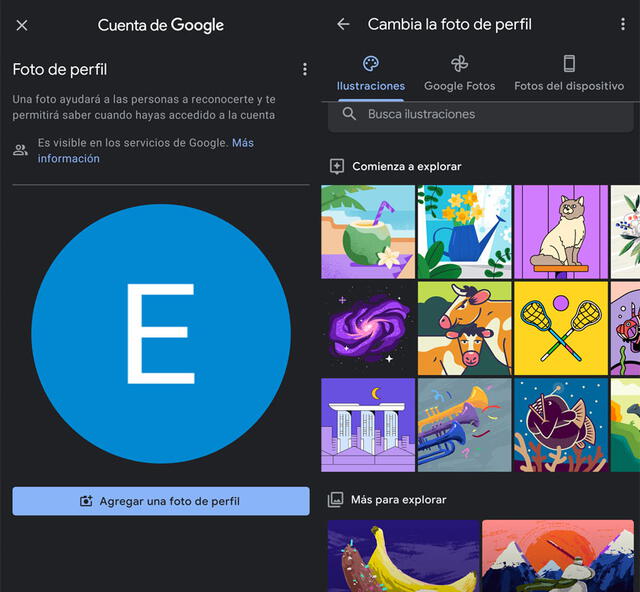
Gmail en Android. Foto: captura LR
Gmail: así puedes cerrar sesión de tu cuenta de forma remota
Gmail es uno de los servicios más utilizados en todo el mundo. Millones de personas tienen una cuenta de correo electrónico de Google, ya que además de ser gratuita, ofrece bastante espacio de almacenamiento y tiene un montón de funciones interesantes. Una de estas herramientas nos permite cerrar sesión de forma remota. ¿Cómo funciona? Aquí te lo contamos.
Uno de los datos más importantes es toda la información que tienes en tu correo electrónico de Gmail. En ella no solo están todos los emails de tu trabajo o centro de estudio, sino que con ella puedes acceder a tu cuenta de Google e incluso a los sitios donde te registraste con este perfil. Aquí los detalles.

Gmail cerrar sesión. Foto: captura LR
Gmail: ¿se llenó tu bandeja de entrada? Así podrás tener más espacio
Los usuarios de Gmail tienen 15 GB de almacenamiento gratuito, una cifra bastante grande que pocas veces se llega a llenar por completo. El problema es que, ese espacio se comparte con otros servicios de la compañía, como Google Drive o Google Fotos, lo que provoca que muchos quieran tener más capacidad. ¿Quieres saber cómo conseguirla? Te la diremos.
En la actualidad, no existe ninguna forma gratuita de incrementar el espacio de Gmail u otro de los servicios del gigante tecnológico. El único método confiable es suscribirte a uno de los tres planes de Google One. El más económico vale S/ 6,49 (pago mensual) y te permitirá obtener 100 GB de almacenamiento en la nube. Pagando la versión anual, que es S/ 64,99, te ahorras un 17%. Aquí los detalles.
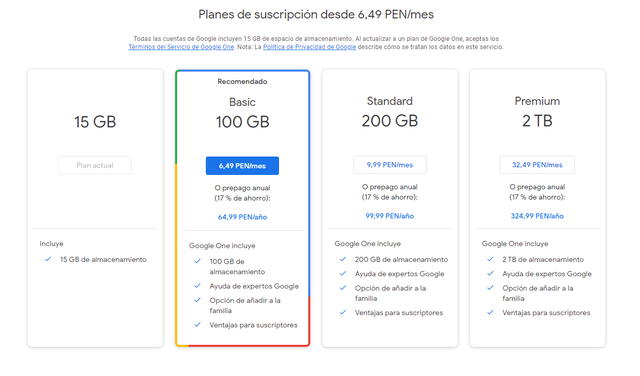
La única forma de aumentar ese espacio es pagando una suscripción de Google One. Foto: La República
Gmail: así puedes iniciar una videollamada de Google Meet en la app
Gmail se ha convertido en el servicio de correo electrónico más utilizado por millones de personas en todo el mundo. Aunque ya era una app muy importante para el ámbito académico y laboral, durante la pandemia su uso ha crecido de forma exponencial. Por ello, es necesario conocer la herramienta que nos permite realizar una videollamada.
Como se sabe, Google cuenta con un ecosistema de aplicaciones del cual forman parte Gmail y Google Meet. Precisamente, en la primera plataforma podemos encontrar integrada a la aplicación de videollamadas.
¿Cómo borrar correos desde las notificaciones?
Ya sean correos comerciales, spam o simplemente mails que no nos interesa ni tan siquiera leer, tenemos la posibilidad de eliminar correos de Gmail desde el propio panel de notificaciones. Para hacerlo, sigue estas instrucciones:
- Abre la app Gmail en tu teléfono inteligente o tableta Android
- Luego, abre el menú de la barra lateral izquierda.
- Desplázate hacia la zona inferior y pulsa sobre ajustes
- Se abrirá un nuevo panel y en él tendremos que seleccionar ajustes generales.
- Al ingresar al menú de ajustes generales encontraremos la opción ‘acción de notificación predeterminada’.
- Luego pulsa sobre ‘acción de notificación predeterminada’ y elige la opción eliminar.
Gmail: el truco para encontrar los correos más pesados y eliminarlos de tu bandeja
Si bien Gmail facilita a los usuarios el envío de archivos de todo tipo a través de correo electrónico, esto también puede volverse un inconveniente cuando terminas almacenando diversos mensajes pesados. Como se sabe, la plataforma solo brinda 15 GB de espacio gratuito por cuenta.
En caso de que te preocupe alcanzar el límite establecido y ya no tener la memoria suficiente para seguir enviando y recibiendo e-mails, entonces debes realizar una limpieza en tu bandeja de entrada. ¿Quieres saber cómo hacerlo de manera rápida y sencilla? A continuación, te explicamos todos los detalles. Aquí los detalles.

Cómo eliminar correos electrónicos pesados en Gmail. Créditos: Google
PUEDES VER: Gmail podría perder su corona: Outlook lanza herramienta que facilita lectura de correos
Gmail podría perder su corona: Outlook lanza herramienta que facilita lectura de correos
Outlook, el servicio de correo electrónico desarrollado por Microsoft, acaba de lanzar una increíble herramienta para ‘quitarle su corona’ a Gmail. Hasta hace poco, esta nueva función (que facilita la lectura de los mensajes) solo estaba disponible para los usuarios de Microsoft Edge. Sin embargo, acaba de salir una versión para Google Chrome, el navegador más utilizado del mundo. ¿En qué consiste? Aquí te lo contamos.
A través de su blog oficial, la compañía fundada por Bill Gates anunció que los usuarios de Google Chrome también podrán instalar una extensión de Outlook que les permitirá realizar diversas acciones como leer los mensajes de su bandeja de entrada, eliminar correos electrónicos irrelevantes, entre otras, sin la necesidad de entrar a su cuenta de forma tradicional, es decir, colocando su e-mail y contraseña. Aquí más detalles.
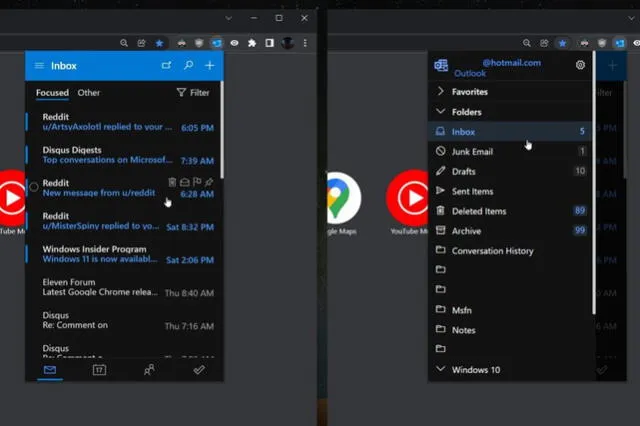
Así luce la nueva extensión de Outlook. Foto: Ejutv